Comment automatiser les transferts SFTP à l'aide de fichiers batch
Les entreprises, les organisations et les particuliers ont souvent besoin de déplacer les données entre des serveurs et des sites distants, et l'une des méthodes les plus sécurisées et les plus polyvalentes pour ce faire consiste à utiliser le protocole SFTP (Secure File Transfer Protocol). L'automatisation des transferts SFTP peut gagner du temps, réduire les erreurs et améliorer la sécurité des données. Dans cet exemple, nous examinerons le monde de l'automatisation des fichiers batch SFTP et fournirons un exemple étape par étape qui montre comment configurer et exécuter les transferts SFTP à l'aide de fichiers batch.
Comprendre SFTP
Avant de nous lancer dans la création des fichiers batch, il est essentiel d’avoir une idée précise de ce qu’est SFTP et de sa valeur. SFTP est une version sécurisée de FTP qui crypte les données pendant le transit, les rendant ainsi résistantes aux écoutes/attaques et aux accès non autorisés. Il est largement utilisé pour transférer des fichiers en toute sécurité sur des réseaux, en particulier pour la gestion de serveurs distants, les opérations de sauvegarde et le partage de données entre organisations.
Conditions préalables pour SFTP :
Pour commencer à automatiser les transferts SFTP, nous avons besoin des prérequis suivants :
1. Accès au serveur SFTP : Assurez-vous que nous avons accès à un serveur SFTP sur lequel nous avons l'intention de télécharger ou de télécharger les fichiers.
2. Logiciel client SFTP : Installez un client SFTP sur notre machine locale. Les choix populaires incluent WinSCP, FileZilla ou même le client OpenSSH SFTP intégré sous Linux. Téléchargez et installez le serveur SFTP – Filezilla. Configurez-le sur le port d'écoute et les informations d'identification de l'utilisateur.
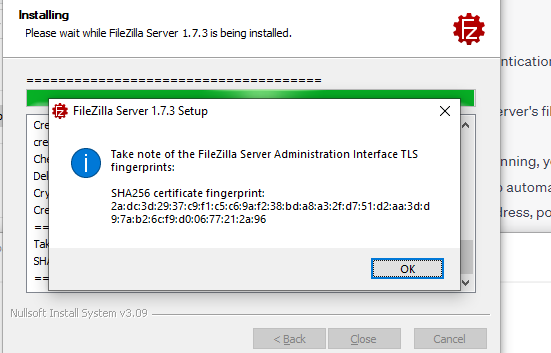
Installation réussie.
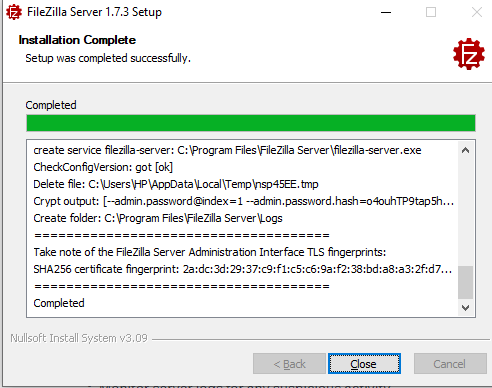
Maintenant, connectez-vous au serveur. Grâce à ces connaissances, les individus et les organisations peuvent utiliser la puissance de l'automatisation pour optimiser leurs flux de travail, sécuriser l'intégrité des données et, finalement, atteindre une plus grande efficacité opérationnelle.
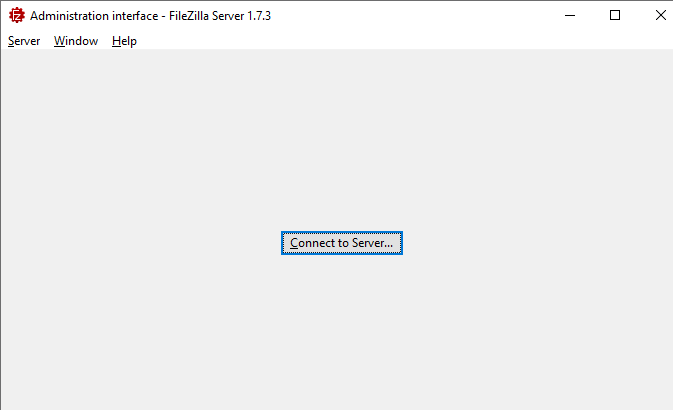
Spécifiez le port hôte et la clé de sécurité.
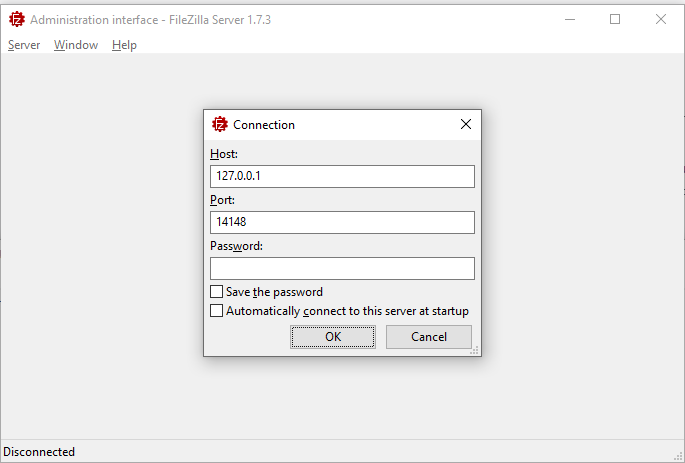
Le serveur SFTP va maintenant commencer à fonctionner. Nous pouvons utiliser le script batch pour ajouter ou déposer les fichiers sur le serveur.
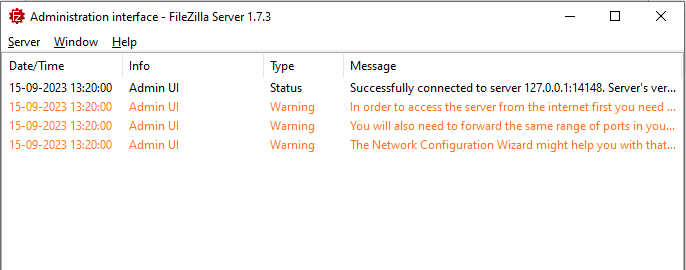
3. Éditeur de fichiers batch : Nous pouvons utiliser un simple éditeur de texte comme le Bloc-notes (Windows) ou tout autre éditeur de code que nous préférons.
Préparation de notre fichier batch
Un fichier batch est un script contenant une liste de commandes pouvant être exécutées séquentiellement. Dans ce cas, nous créons un fichier batch qui automatise les transferts SFTP. Voici un script de base :
@ écho désactivéécho Démarrage du transfert par lots SFTP
:: Ajoutez vos commandes SFTP ici
écho Transfert par lots SFTP terminé
pause
Décomposons maintenant ce script mot par mot :
@Écho off – Cette ligne empêche l’affichage de chaque commande au fur et à mesure de son exécution, rendant le script plus propre.
echo Démarrage du transfert par lots SFTP – Cette ligne affiche simplement un message pour indiquer le début du transfert SFTP.
:: Ajoutez vos commandes SFTP ici – C'est ici que vous insérez les commandes SFTP nécessaires à vos opérations de transfert spécifiques.
echo Transfert par lots SFTP terminé – Ceci affiche un message lorsque le transfert par lots est terminé.
Pause – Cela maintient la fenêtre d’invite de commande ouverte après l’exécution, ce qui vous permet d’examiner toute erreur potentielle.
Ajout de commandes SFTP
Maintenant, ajoutons les commandes SFTP à notre fichier batch. Ces commandes varient en fonction de notre cas d'utilisation spécifique, mais voici un exemple sur la façon de télécharger un fichier sur un serveur SFTP :
@ écho désactivéécho Démarrage du transfert par lots SFTP
:: Commandes SFTP
écho utilisateur votre_nom d'utilisateur votre_mot de passe > sftpcommandes.txt
écho CD / télécommande / annuaire >> sftpcommandes.txt
écho mettre localfile.txt >> sftpcommandes.txt
écho au revoir >> sftpcommandes.txt
sftp -b sftpcommands.txt sftp : // sftp.exemple.com
:: Nettoyer
à partir de sftpcommands.txt
écho Transfert par lots SFTP terminé
pause
Décomposons ces commandes :
echo user votre_nom d'utilisateur votre_mot de passe > sftpcommands.txt – Cette ligne crée un fichier texte nommé « sftpcommands.txt » et le remplit avec les informations d'identification de l'utilisateur SFTP. Remplacez « votre_nom d'utilisateur » et « votre_mot de passe » par nos informations d'identification réelles.
echo cd /remote/répertoire >> sftpcommands.txt – Ceci ajoute une commande pour modifier le répertoire distant sur le serveur SFTP. Modifiez le «/remote/directory» pour qu'il corresponde au répertoire souhaité.
echo put localfile.txt >> sftpcommands.txt – Ceci ajoute une commande pour télécharger un fichier local nommé « localfile.txt » sur le serveur distant. Remplacez le « localfile.txt » par le chemin d'accès à notre fichier local.
écho au revoir >> sftpcommands.txt – Ceci ajoute une commande pour fermer la connexion SFTP après le transfert.
sftp -b sftpcommands.txt sftp://sftp.example.com – Cette ligne exécute les commandes SFTP à l'aide du fichier « sftpcommands.txt » et se connecte au serveur SFTP à l'adresse « sftp.example.com ».
à partir de sftpcommands.txt – Cela supprime le fichier « sftpcommands.txt » une fois le transfert terminé.
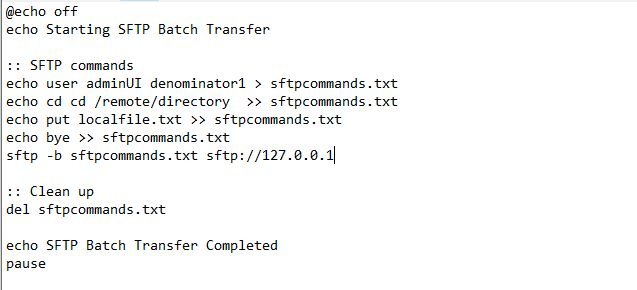
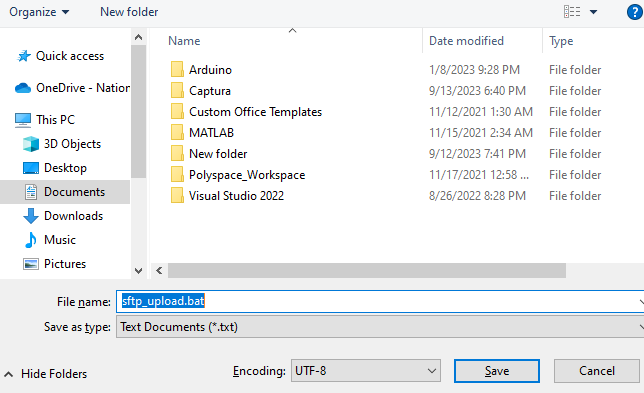
Sortir :
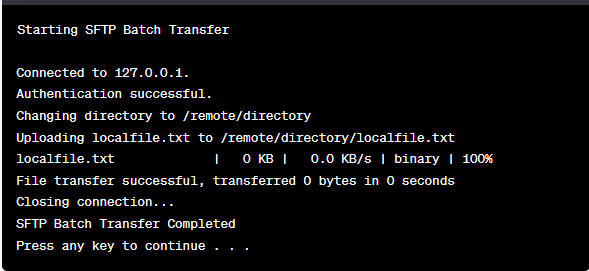
Customizing des opérations de téléchargement
Si nous devons télécharger les fichiers depuis le serveur SFTP, nous pouvons modifier notre fichier batch en conséquence. Voici un exemple :
Dans ce script modifié :
@ écho désactivéécho Démarrage du transfert par lots SFTP
:: Commandes SFTP
écho utilisateur votre_nom d'utilisateur votre_mot de passe > sftpcommandes.txt
écho CD / télécommande / annuaire >> sftpcommandes.txt
écho obtenir le fichier distant.txt >> sftpcommandes.txt
écho au revoir >> sftpcommandes.txt
sftp -b sftpcommands.txt sftp : // sftp.exemple.com
:: Nettoyer
à partir de sftpcommands.txt
écho Transfert par lots SFTP terminé
pause
Pour les informations d'identification spécifiques à notre système, le script batch est modifié comme suit :
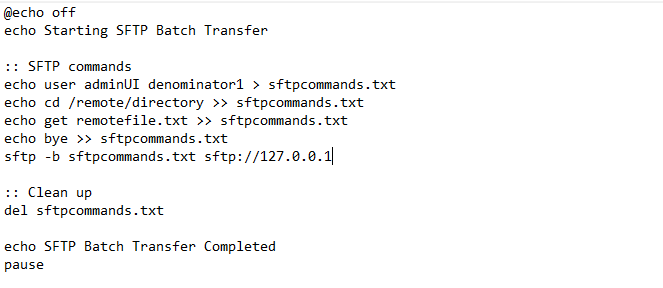
Le « get remotefile.txt » remplace la commande « put » qui indique que l'on souhaite télécharger un fichier nommé «remotefile.txt» depuis le serveur SFTP.
Pour exécuter le fichier batch, double-cliquez simplement dessus pour exécuter notre fichier batch.
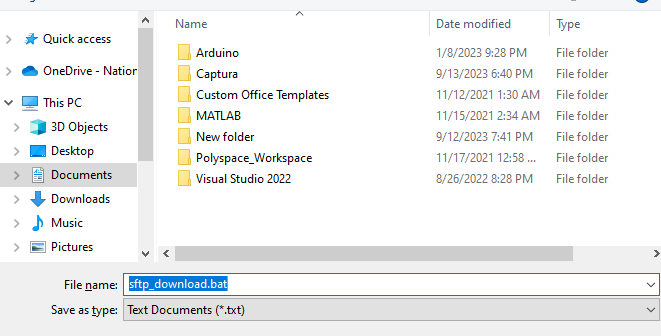
Le script s'exécutera, qui se connectera au serveur SFTP, effectuera les opérations spécifiées et affichera les messages pour indiquer le début et la fin du transfert.
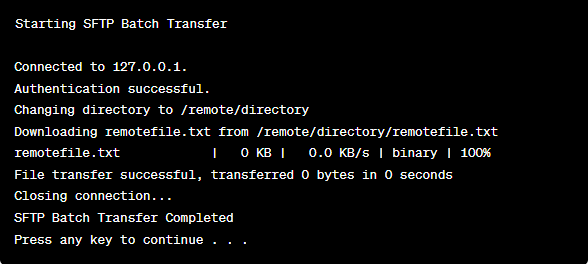
Automatisation des transferts programmés
Pour les transferts automatisés et planifiés, nous pouvons utiliser le Planificateur de tâches Windows ou un outil similaire sur notre système d'exploitation pour exécuter le fichier batch à des intervalles spécifiés. Ceci est particulièrement utile pour des tâches telles que les sauvegardes nocturnes ou la synchronisation régulière des données.
Pour garantir la sécurité, la sécurité est importante lors de l’automatisation des transferts de fichiers. Assurez-vous que notre fichier de commandes est stocké en toute sécurité et envisagez d'utiliser le cryptage pour les informations sensibles telles que les mots de passe. De plus, limitez l'accès au fichier de commandes pour empêcher les utilisateurs non autorisés de le modifier ou de l'exécuter. L'automatisation des transferts SFTP à l'aide de fichiers batch peut faciliter nos processus de gestion des données, gagner du temps et améliorer la sécurité.
En comprenant les principes fondamentaux de SFTP, en créant les scripts batch avec les commandes nécessaires et en les personnalisant pour nos besoins spécifiques, nous pouvons transférer efficacement les fichiers vers et depuis les serveurs distants. Qu'il s'agisse de sauvegardes régulières, de synchronisation de données ou de toute autre tâche de transfert de fichiers, l'automatisation des fichiers par lots peut être un outil puissant dans notre flux de travail.
Conclusion
Dans ce guide détaillé, nous avons appris la compétence d'automatisation des fichiers batch SFTP qui élabore le chemin vers des transferts de fichiers sécurisés, efficaces et sans erreur. En comprenant les principes de SFTP et en créant des scripts batch personnalisés, nous avons aidé les utilisateurs à acquérir les compétences nécessaires pour faciliter la gestion des données, qu'il s'agisse de télécharger des fichiers critiques sur un serveur distant ou de télécharger des données vitales pour analyse. De plus, nous avons réalisé l'importance de la sécurité en mettant l'accent sur la protection des informations d'identification et le contrôle d'accès.